
Оглавление:
- Автор John Day [email protected].
- Public 2024-01-30 11:51.
- Последнее изменение 2025-01-23 15:05.

Всем привет!
Меня зовут Самуэле, мне 14 лет, я родом из Сицилии … Я новичок в мире Arduino!
У меня есть некоторый опыт работы с электроникой и проектами DIY, но я начал писать некоторые программы на Arduino, чтобы упростить свою работу.
Это мой первый проект Instructables, так что, возможно, вы меня не очень хорошо понимаете … это из-за моего небольшого опыта, но (возможно) моего английского тоже!
А теперь приступим!
Шаг 1: материалы
Для создания этого проекта вам понадобятся:
3 потенциометра;
1 кнопка;
1 резистор 2,2 кОм (или более);
ЖК-дисплей 16x2;
DHT11 (датчик температуры и влажности);
DS3231RTC (часы реального времени);
Макетная плата;
Кабели;
Шаг 2: схемы
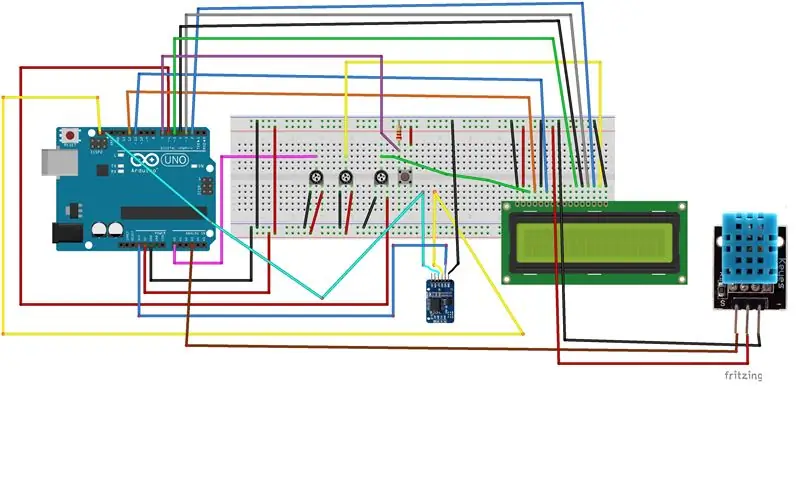
Моей первоначальной целью было сделать простые цифровые часы с данными о температуре и влажности, так что… я их сделал!
Со схемой тоже возникли трудности, потому что там много кабелей!
Может мои схемы очень запутанные, но проблем нет … Я написал их для вас:
ЖК-дисплей (16 контактов)
вывод 1 - земля
контакт 2 - 5в
контакт 3 - 1-й контакт потенциометра (подключите потенциометр к земле и 5 В)
контакт 4 - Arduino D12
вывод 5 - земля
контакт 6 - Arduino D11
вывод 11 - Arduino D5
пин 12 - Arduino D4
пин 13 - Arduino D3
контакт 14 - Arduino D2
пин 15 - 2-й пин потенциометра
вывод 16 - земля
DHT11:
1-й контакт (правый) - Arduino A3
2-й пин (средний) - 5в
3-й пин (слева) - земля
DS3231RTC:
GND- земля
VCC- 3,3 В
SDA - вывод Arduino SDA или Arduino A4
SCL - вывод Arduino SCL или Arduino A5
Прочие компоненты:
кнопка для Arduino D7
3-й вывод потенциометра к Arduino A0
Я также добавил кнопку сброса… Просто возьмите кнопку и подключите ее к заземлению и контакту Arduino RST.
Шаг 3: Теперь код
Загрузим код
Вы можете найти это здесь:
www.mediafire.com/?7s409rr7ktis9b0
Шаг 4: Готово



Теперь мы видим, как работает код!
До свидания, ребята!
Рекомендуемые:
Время работы от батареи для экшн-камеры: 4 шага (с изображениями)

Взломайте срок службы батареи экшн-камеры: у вас есть GoPro, Contour или любая другая камера, эта для вас! Батареи видеокамеры часто являются проблемой. Либо вы снимаете длинные видеоролики, и они длятся недостаточно долго, либо вы просто забыли полностью зарядить его раньше. Может быть, это очень
Свет на время: 3 шага

Время включения: Моя жена купила этот светодиодный световой знак и повесила его в нашем маленьком коридоре. Она очень хорошо включала его, но очень забывчиво его выключала! Очевидным результатом было то, что мы слишком часто меняли батареи! Я решил
Автоматический смеситель (бесконтактный) с использованием Arduino - мыть руки и оставаться в безопасности во время кризиса COVID-19: 4 шага

Автоматический смеситель (бесконтактный) с использованием Arduino - мойте руки и будьте в безопасности во время кризиса COVID-19: Привет, друзья! Надеюсь, у вас все хорошо, и теперь вы в безопасности. В этом посте я расскажу вам о своем прототипе, который я разработал для безопасного мытья рук. Я сделал этот проект с ограниченными ресурсами. Желающие могут переделать этот профи
День недели, календарь, время, влажность / температура с функцией энергосбережения: 10 шагов (с изображениями)

День недели, календарь, время, влажность / температура с функцией энергосбережения: режим энергосбережения - это то, что отличает эту инструкцию от других примеров, показывающих день недели, месяц, день месяца, время, влажность и температуру. Именно эта возможность позволяет запускать этот проект от батареи без
Инструменты тестирования: довольно простой тестер 555. Исправлено и обновлено: 3 шага

Инструменты тестирования: довольно простой тестер 555. Исправлено и обновлено: Здесь я приведу небольшую схему, которая проверит, работает ли таймер 555, который вы только что попробовали в другой схеме (и он либо нагрелся, либо не работал вообще), либо нет. Вы когда-нибудь задумывались, была ли это ваша трасса или могла вас поджарить
